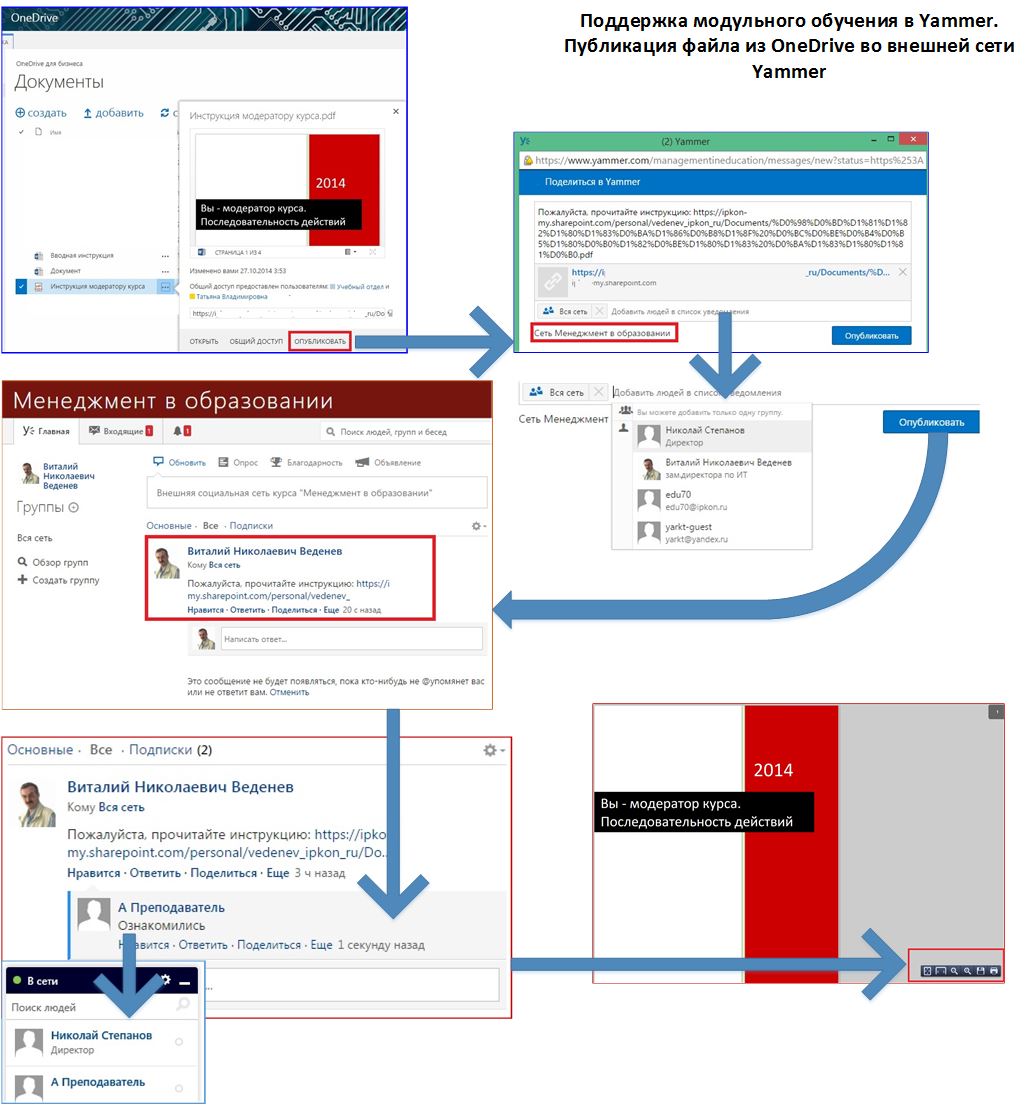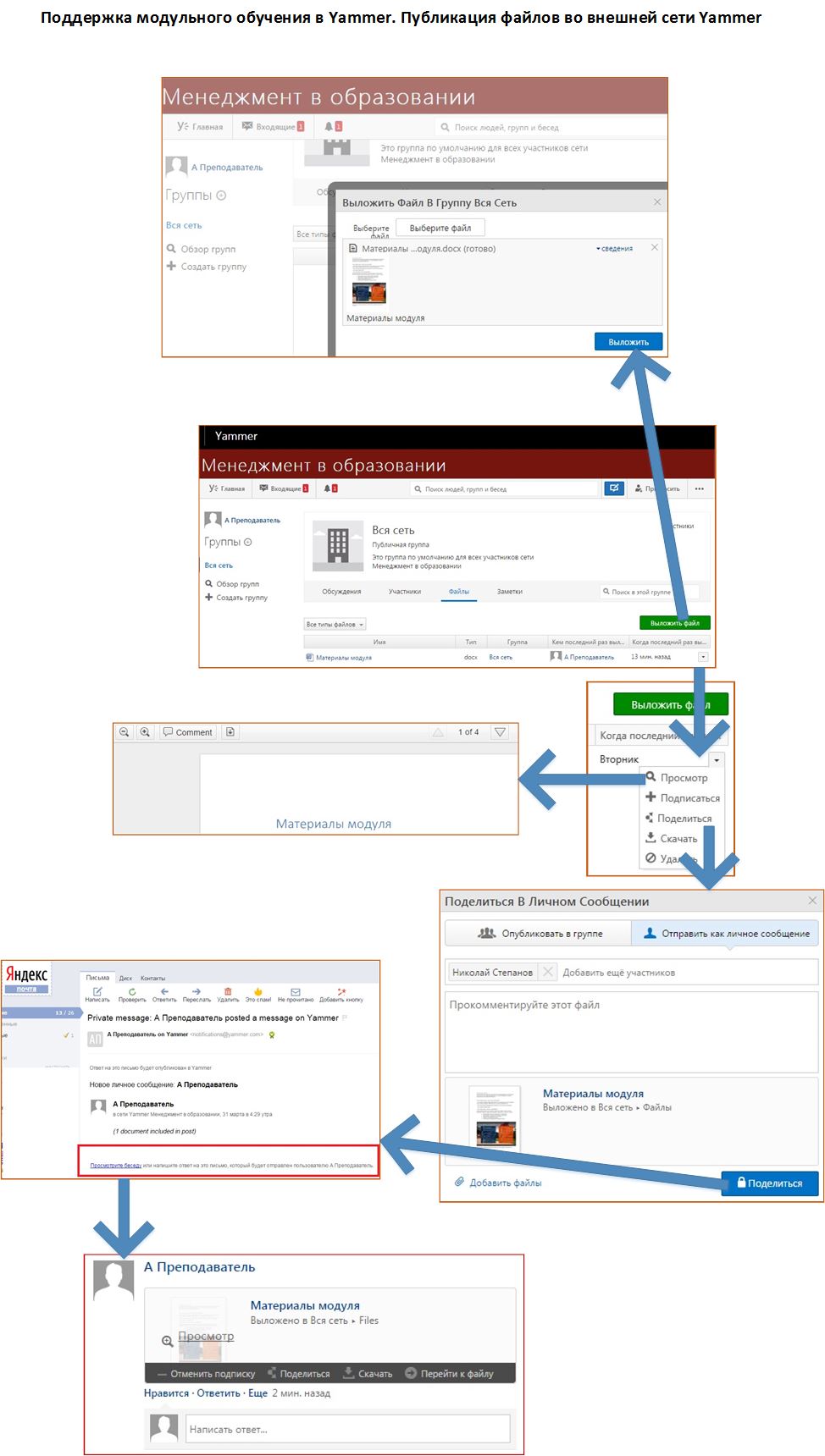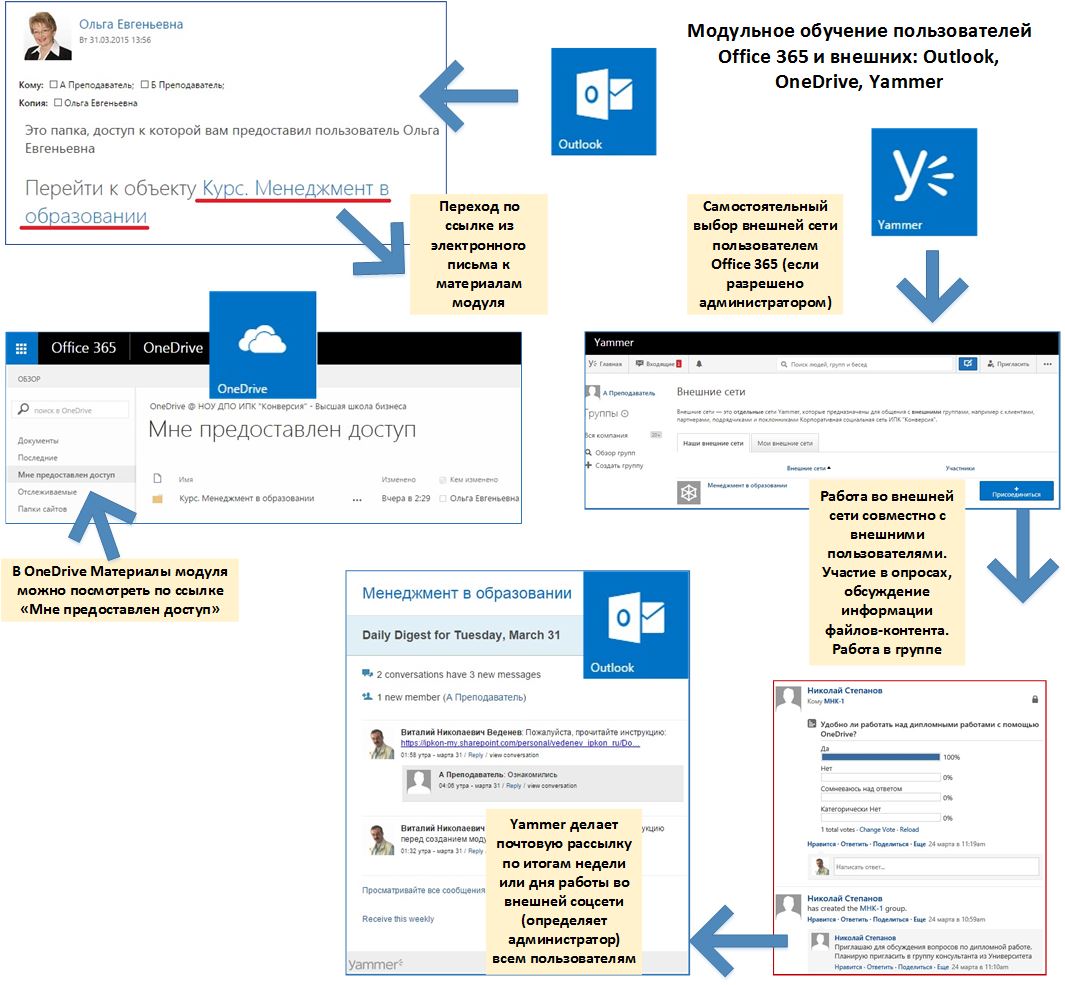Microsoft Office 365 в образовании. Поддержка пользователей при модульном обучении в OneDrive средствами Yammer
Автор статьи - Виталий Веденев.
Внешняя закрытая социальная сеть Yammer имеет важное значение для организации поддержки внешних пользователей в процессе обучения, т.к. у них нет возможности воспользоваться другими средствами коммуникаций в Office 365. В статье разобраны основные сценарии организации поддержки модульного обучения в OneDrive средствами Yammer.
Что вы будете знать и уметь после прочтения?
- Как организовать поддержку внешних пользователей при модульном обучении в OneDrive?
- Как работать с файлами в Yammer?
- Как обучаться в модуле OneDrive внешнему (по отношению к Office 365 учебного заведения) пользователю с помощью Yammer?
В Yammer имеется возможность создать внешнюю сеть. Это социальная сеть, которая решает задачи учебного процесса и сопровождает деятельность учебного заведения при взаимодействии со внешней средой.
Обучение внешних пользователей в OneDrive должно сопровождаться эффективной обратной связью, поэтому очень важно предусмотреть приглашение всех участников учебного процесса в специально созданную внешнюю социальную сеть Yammer.
Я уже рассмотрел, как создать внешнюю сеть и группы во внешней сети. Рассмотрим теперь, как использовать внешнюю социальную сеть в ходе модульного обучения в OneDrive Office 365.
Сценарий 1. Публикуем файлы из OneDrive во внешней социальной сети Yammer. Обсуждаем информацию коллективно, в группах и персонально.
- В меню файла в папке OneDrive выбираем «ОПУБЛИКОВАТЬ».
- В появившемся окне перед ссылкой добавляем сообщение выбранным участникам нужной социальной сети и нажимаем кнопку «Опубликовать».
- Работа со ссылкой на файл традиционна для социальных сетей: можно оставить пометки «Нравится» и т.д. или написать комментарий.
- В ходе прочтения материала можно в режиме реального времени задать вопрос в IM-коммуникаторе.
- Файл в ходе просмотра можно сохранить на локальном устройстве или распечатать (в примере, для pdf-файла есть в правом нижнем углу окна браузера всплывающая панель)
Сценарий 2. Публикуем файлы в Yammer.
Есть возможность публиковать файлы непосредственно в Yammer. Для этого необходимо подготовить файл для публикации на локальном устройстве и затем в группе «Вся сеть» найти в меню «Файлы» - «Выложить файл». Выложенный файл в социальной сети Yammer можно:
- Просмотреть в окне браузера.
- Подписаться на него и отслеживать изменения.
- Поделиться файлом в группе или отправить как личное сообщение.
- Получатель личного сообщения со ссылкой на файл может скачать его на локальное устройство или, в свою очередь, поделиться с участниками учебного процесса.
Сценарий 3. Модульное обучение в OneDrive для внешних пользователей и пользователей Office 365. Совместные коммуникации в Yammer
Порядок работы при модульном обучении внутренних пользователей совместно с внешними следующий:
- Пользователи Office 365 учебного заведения при разрешении доступа к учебному модулю получают автоматически электронное почтовое сообщение со ссылкой и могут сразу перейти к материалам модуля непосредственно по ссылке или позже найти в панели быстрого доступа OneDrive ссылку «Мне предоставлен доступ».
- Т.к. единым пространством для налаживания коммуникаций с внешними пользователями является Yammer, то при входе в корпоративную сеть пользователь Office 365 имеет потенциальную возможность просмотреть внешние сети и присоединиться к нужной.
- После этого он может участвовать в коллективной работе по изучению опубликованного материала, оставлять свои отзывы, задавать вопросы, участвовать в опросах и т.п.
- Все участники внешней сети по итогам, например, недели получают рассылку об основных действиях всех участников социальной сети Yammer (в примере – внешней). Ссылки на файлы, диалоги и т.п. во внешней социальной сети Yammer отображаются в почтовом сообщении внешним участникам учебного процесса и пользователям Office 365 учебного заведения.
Использованные источники: